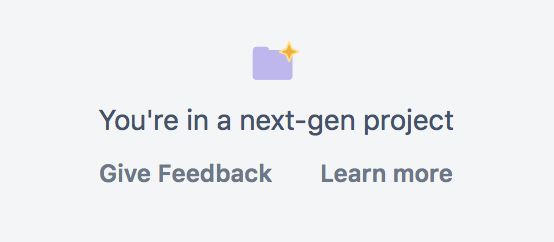エピック レポート
このヘルプ ページの内容について
従来のスクラムおよびカンバン プロジェクトを使用している場合、このページをお読みください。
アジリティ プロジェクト / 新しい Jira Software の一部である次世代プロジェクトを使用している場合、こちらのページをご参照ください。
プロジェクトが不明な場合、プロジェクト メニューをご確認ください。[フィードバックを提供] および [さらに読む] メニュー項目がある場合、そのプロジェクトは次世代プロジェクトであり、このページの内容は適用されません。
スクリーンショット: エピック レポート
エピック レポートは、エピックの完了課題、未完了課題、非見積課題の一覧を表示します。このレポートは、特に複数のスプリントにまたがる可能性のあるエピックの作業を計画するときに役立ちます。
エピック レポートを使用して、エピックの完成に向けた進捗状況を時間の経過とともに把握し、未完了課題または非見積課題といった残りの作業量をトラッキングします。
はじめる前に
- このページの内容はスクラム ボードにのみ適用されます。
エピック レポートの表示
- ナビゲーション バーで [プロジェクト] をクリックし、関連するプロジェクトを選択します。
- [レポート] をクリックし、[エピック レポート] を選択します。
- エピック ドロップダウンから関連するエピックを選択します。
- [課題ナビゲーターで表示] をクリックして にジャンプし、エピックの全課題の一覧を表示します。
ヒント: レポートの上部にあるこのチャートの読み方をクリックして、簡単な説明文を表示させることができます。
エピック レポートを理解する
エピック レポートの使用を始める前に、どのように動作するかを知っておく必要があります。次の情報はエピック レポートの主要な機能の理解に役立ちます。
- エピック レポートは、ボードの列マッピングをもとにしています。課題がボードの一番左の列にあるとき、その課題は 'To Do' とみなされます。同様に、課題がボードの一番右の列にあるとき、その課題は '完了' とみなされます。詳しくは 列を設定する を参照してください。
- 見積統計に (上記のスクリーンショットのようなストーリーポイントではなく) 課題数を使用している場合、グラフの表示は異なります。
次のステップ
お困りですか? 必要な回答がドキュメントで見つからなかった場合、他のリソースもご利用いただけます。「ヘルプの活用」をご参照ください。
最終更新日 2021 年 6 月 18 日
Powered by Confluence and Scroll Viewport.